Оптимизация конструкции
1. Щелкните Анализ (Analysis) > Массовые свойства (Mass Properties). Откроется диалоговое окно Массовые свойства (Mass Properties).
2. Щелкните Предварительный просмотр (Preview).
|
|
 Примечание Примечание Обратите внимание на суммарную массу модели, отображенную в диалоговом окне Массовые свойства (Mass Properties). |
3. Нажмите кнопку ОК в диалоговом окне Свойства фаски (Chamfer Properties).
4. В дереве модели разверните
 Группу LOCAL_GROUP_2 (Group LOCAL_GROUP_2)
Группу LOCAL_GROUP_2 (Group LOCAL_GROUP_2).
5. Выберите Эскиз 2 (Sketch 2).
6. Выберите
Модель (Model) >
 Вытягивание (Extrude)
Вытягивание (Extrude), чтобы открыть вкладку
Вытягивание (Extrude) и выполнить следующие действия.
a. Щелкните
 Вытянуть как твердое тело (Extrude as solid)
Вытянуть как твердое тело (Extrude as solid).
b. Щелкните значок

, чтобы изменить направление глубины вытягивания.
c. Щелкните
 Удалить материал (Remove Material)
Удалить материал (Remove Material).
d. На вкладке
Опции (Options) измените значение опции глубины с
 На заданную глубину (Blind)
На заданную глубину (Blind) на
 До следующей (To Next)
До следующей (To Next).
e. Щелкните значок

, чтобы применить и сохранить все изменения, сделанные в инструменте вытягивания.
7. В Дереве модели (Model Tree) выберите Эскиз 3 (Sketch 3).
8. Выберите
Модель (Model) >
 Вытягивание (Extrude)
Вытягивание (Extrude), чтобы открыть вкладку
Вытягивание (Extrude) и выполнить следующие действия.
a. Щелкните
 Вытянуть как твердое тело (Extrude as solid)
Вытянуть как твердое тело (Extrude as solid).
b. Щелкните значок

, чтобы изменить направление глубины вытягивания в другую сторону эскиза.
c. Щелкните
 Удалить материал (Remove Material)
Удалить материал (Remove Material).
d. На вкладке
Опции (Options) измените значение опции глубины с
 На заданную глубину (Blind)
На заданную глубину (Blind) на
 До следующей (To Next)
До следующей (To Next).
e. Щелкните значок

, чтобы применить и сохранить все изменения, сделанные в инструменте вытягивания.
9. Выберите вытягивание 4 и 5 в дереве модели. Нажмите клавишу CTRL для выбора нескольких элементов.
10. Щелкните
Модель (Model) >
 Зеркальное отражение (Mirror)
Зеркальное отражение (Mirror). Откроется вкладка
Зеркальное отражение (Mirror).
11. Выберите
 ВПРАВО (RIGHT)
ВПРАВО (RIGHT) в качестве привязки отражения.
12. Щелкните значок

, чтобы применить и сохранить все изменения, сделанные в инструменте зеркального отражения.
13. В
Дереве модели (Model Tree) разверните
 Протягивание 1 (Sweep 1)
Протягивание 1 (Sweep 1).
14. Выберите
Сечение 1 (Section 1), щелкните правой кнопкой мыши и выберите

в контекстном меню.
15. Измените диаметр с 10 на 13.5.
16. Щелкните
 Регенерировать (Regenerate)
Регенерировать (Regenerate) на панели быстрого доступа.
17. Щелкните Анализ (Analysis) > Массовые свойства (Mass Properties). Откроется диалоговое окно Массовые свойства (Mass Properties).
18. Щелкните Предварительный просмотр (Preview). Вы увидите, что суммарная масса модели увеличилась.
19. Нажмите кнопку ОК.
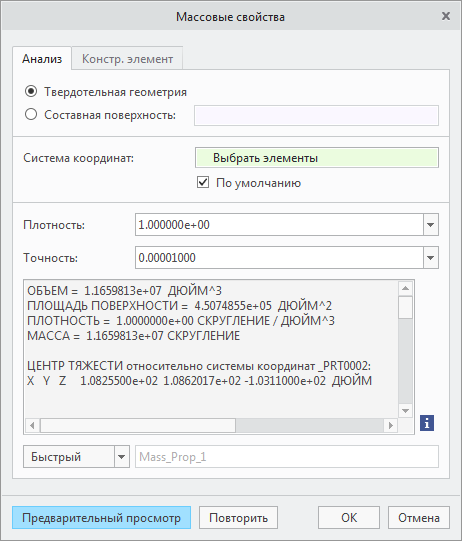
 Группу LOCAL_GROUP_2 (Group LOCAL_GROUP_2).
Группу LOCAL_GROUP_2 (Group LOCAL_GROUP_2). Вытягивание (Extrude), чтобы открыть вкладку Вытягивание (Extrude) и выполнить следующие действия.
Вытягивание (Extrude), чтобы открыть вкладку Вытягивание (Extrude) и выполнить следующие действия. Вытянуть как твердое тело (Extrude as solid).
Вытянуть как твердое тело (Extrude as solid). , чтобы изменить направление глубины вытягивания.
, чтобы изменить направление глубины вытягивания. Удалить материал (Remove Material).
Удалить материал (Remove Material). На заданную глубину (Blind) на
На заданную глубину (Blind) на  До следующей (To Next).
До следующей (To Next). , чтобы применить и сохранить все изменения, сделанные в инструменте вытягивания.
, чтобы применить и сохранить все изменения, сделанные в инструменте вытягивания.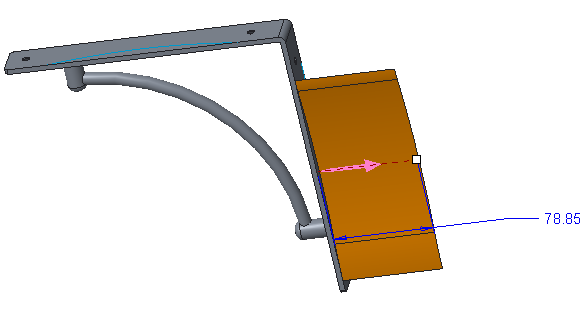
 Вытягивание (Extrude), чтобы открыть вкладку Вытягивание (Extrude) и выполнить следующие действия.
Вытягивание (Extrude), чтобы открыть вкладку Вытягивание (Extrude) и выполнить следующие действия. Вытянуть как твердое тело (Extrude as solid).
Вытянуть как твердое тело (Extrude as solid). , чтобы изменить направление глубины вытягивания в другую сторону эскиза.
, чтобы изменить направление глубины вытягивания в другую сторону эскиза. Удалить материал (Remove Material).
Удалить материал (Remove Material). На заданную глубину (Blind) на
На заданную глубину (Blind) на  До следующей (To Next).
До следующей (To Next). , чтобы применить и сохранить все изменения, сделанные в инструменте вытягивания.
, чтобы применить и сохранить все изменения, сделанные в инструменте вытягивания.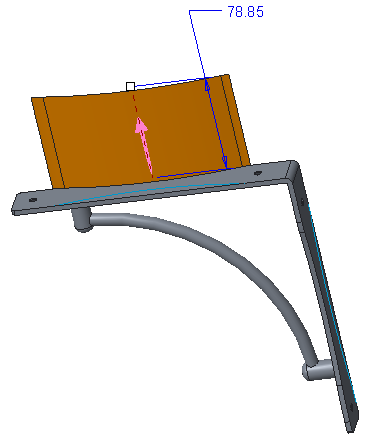
 Зеркальное отражение (Mirror). Откроется вкладка Зеркальное отражение (Mirror).
Зеркальное отражение (Mirror). Откроется вкладка Зеркальное отражение (Mirror). ВПРАВО (RIGHT) в качестве привязки отражения.
ВПРАВО (RIGHT) в качестве привязки отражения. , чтобы применить и сохранить все изменения, сделанные в инструменте зеркального отражения.
, чтобы применить и сохранить все изменения, сделанные в инструменте зеркального отражения.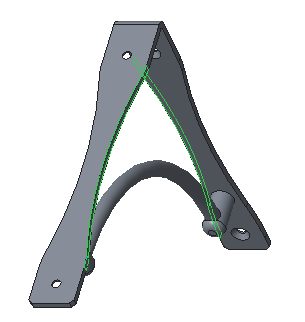
 Протягивание 1 (Sweep 1).
Протягивание 1 (Sweep 1). в контекстном меню.
в контекстном меню.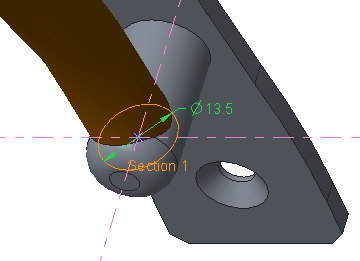
 Регенерировать (Regenerate) на панели быстрого доступа.
Регенерировать (Regenerate) на панели быстрого доступа.